Gérer les invitations aux LMS
Par défaut, Dendreo utilise l'adresse mail du Participant lors de son inscription à une ADF contenant un Module e-learning pour créer son compte sur votre LMS, celui-ci envoie automatiquement 2 mails au Participant :
- Le premier, l'invitant à finaliser la création de son compte sur le LMS et définir son mot de passe ;
- Le second au moment où sa Formation commence, l'invitant à accéder à sa formation sur le LMS.
Dans le cas où vous souhaitez maitriser de manière plus fine les comptes utilisateurs sur votre LMS et les invitations envoyées, il est possible de définir qui envoie les invitations aux Formations : le LMS ou Dendreo.
À noter : pour offrir une expérience unique à vos stagiaires, nous vous préconisons d'activer l'option d'Accès en un clic (SSO) et ainsi leur permettre d'accéder à leur Formation LMS directement depuis leur Extranet Participant.
Rendez-vous sur la page de configuration du LMS. Vous avez alors 4 possibilités pour inviter vos Participants.
Solution #1 - Envoyer les Emails depuis Dendreo ET utiliser la SSO
Contexte : vous utilisez l'option Accès en un clic (SSO) et les Modèles d'Emails Dendreo, et vous souhaitez envoyer l'invitation à se connecter à vos Participants depuis une Action de Formation sur Dendreo. Les Participants pourront se connecter à la plateforme LMS directement depuis leur Extranet Participant Dendreo, en un clic, sans connaitre ou utiliser leurs identifiants LMS.
Vous devez tout d'abord configurer l'option SSO depuis la page de configuration de votre LMS sur Dendreo.
Depuis cette page de configuration, dans l'encadré Notification Email, choisissez via Email Dendreo.

Une fois l'option via Email Dendreo sélectionnée, un Modèle d'Email par Participant par Module nommé Invitation connexion LMS avec action système est disponible dans votre bibliothèque.
À noter : pour les utilisateurs de Thinkific, pensez à désactiver les Emails de notifications également sur la plateforme Thinkific.
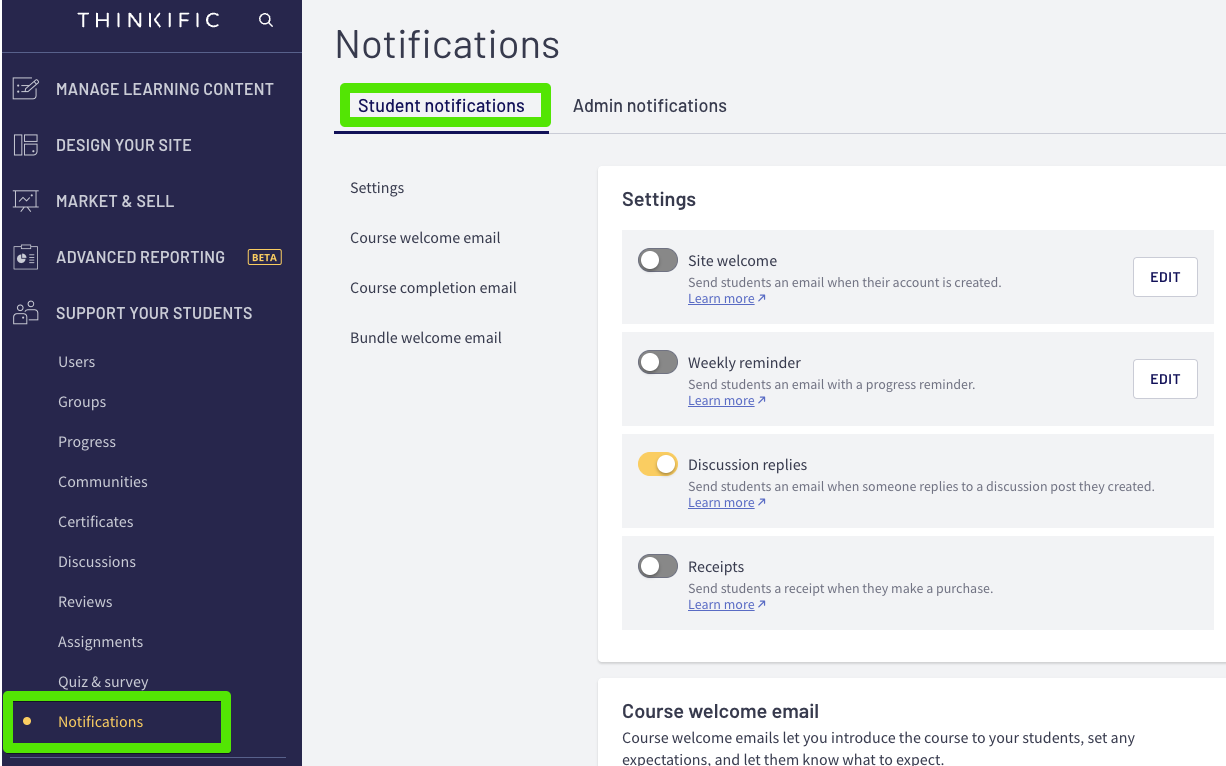
Solution #2 - Envoyer les Emails depuis Dendreo SANS utiliser la SSO
Contexte : vous utilisez les Modèles d'Emails Dendreo et souhaitez envoyer l'invitation à se connecter à vos Participants depuis une Action de Formation sur Dendreo. Les Participants pourront se connecter à la plateforme LMS grâce aux identifiants LMS que vous leur communiquez.
Depuis la page de configuration du LMS, dans Notification Email, choisissez via Email Dendreo.

Communiquez à vos Participants (ou à leur responsable) leurs identifiants dans un Modèle de document et/ou un Modèle d'Email grâce aux tags suivant :
Pour le login
- Dokeos :
{participant_dokeos_login} - Thinkific :
{participant_email}(adresse mail indiquée sur leur fiche Participant Dendreo)
Pour le mot de passe
- Dokeos :
{participant_dokeos_password} - Thinkific :
{participant_thinkific_password}
À noter : pour les utilisateurs de Thinkific, pensez à désactiver les Emails de notifications également sur la plateforme Thinkific (cf. capture d'écran plus haut).
À noter : pour les utilisateurs de Moodle, l'option de SSO est automatique, le Participant n'a donc pas à connaitre ses identifiants (login et mot de passe).
Solution #3 - Envoyer les Emails automatiquement depuis le LMS
Contexte : vous n'utilisez pas la fonction de SSO et avez choisi que les invitations soient envoyées par le LMS, celui-ci envoie alors automatiquement deux emails à ce Participant :
- Le premier l'invitant à finaliser la création de son compte LMS et à définir son mot de passe.
- Le second quand sa Formation commence, l'invitant à accéder à la Formation sur le LMS.
Depuis la page de configuration du LMS, dans Notification Email, choisissez via Email Dokeos/Thinkific.

À noter : pour les utilisateurs de Thinkific, pensez à activer les Emails de notifications également sur la plateforme Thinkific (cf. capture d'écran plus haut). Toute nouvelle formation (course) créée sur Thinkific nécessite que vous activiez l'email associé à ce cours.
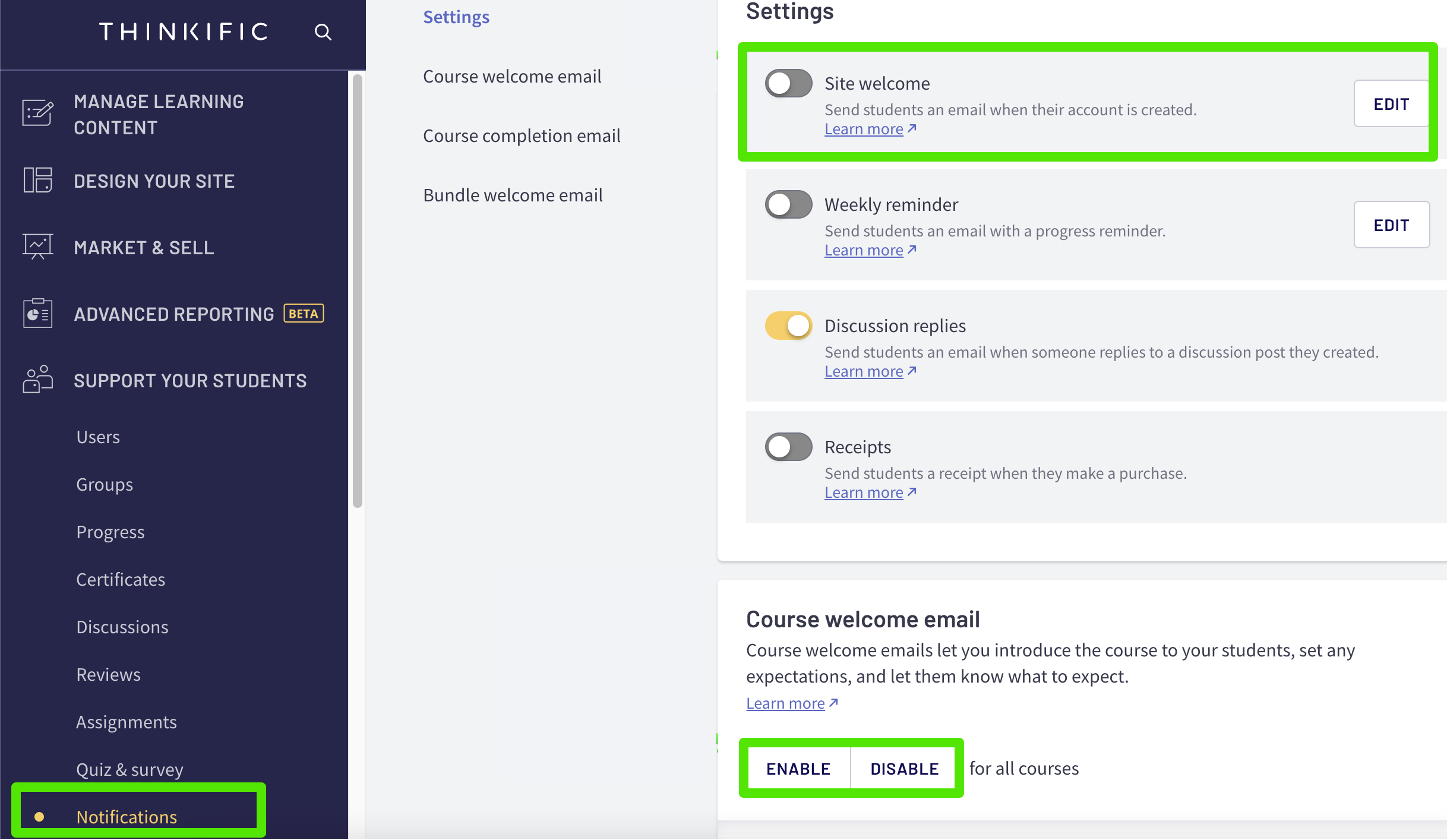
À noter : pour les utilisateurs de Moodle, aucun Email n'est envoyé depuis le LMS.
Solution #4 - Ne pas envoyer d'Email
Contexte : vous utilisez l'option SSO et n'envoyez pas d'invitation aux Modules e-learning à vos Participants. Ceux-ci y accèdent simplement depuis leur Extranet Participant en début de Formation.
Depuis la page de configuration du LMS, dans l'encadré Notification Email, choisissez Non.

Avant le début de la Formation, envoyez un Email invitant vos Participants à se connecter à l'Extranet.
À noter : pour les utilisateurs de Dokeos et Thinkific, pensez à désactiver les Emails de notifications également sur la plateforme.
À noter : pour les utilisateurs de Moodle, aucun Email n'est envoyé depuis le LMS.